

بقلم Gina Barrow, ، آخر تحديث: November 5, 2021
يمنحك الاحتفاظ بنسخة احتياطية ميزة مواجهة مواقف مثل فقدان هاتفك أو تلف النظام. ومع ذلك ، تحتاج معظم النسخ الاحتياطية مثل iTunes إلى التحديث يدويًا لمواكبة هاتفك.
هذا هو السبب في أن iPhone يقدم iCloud. وهو أكثر ملاءمة لأنه يستخدم التخزين السحابي ويقوم بالنسخ الاحتياطي تلقائيًا.
الجانب السلبي الوحيد لـ iCloud هو أن لديك 5 غيغابايت فقط من مساحة التخزين المجانية. أنت بحاجه إلى إدارة مكان تخزين iCloud الخاص بك أو ادفع لكسب المزيد.
يمكن سد هذه الفجوة بواسطة أدوات الطرف الثالث. الدفع كيفية النسخ الاحتياطي اي فون مع أو بدون iCloud في هذا المنشور الجديد.
الجزء 1. كيفية عمل نسخة احتياطية من iPhone باستخدام iTunesالجزء 2. كيفية عمل نسخة احتياطية من iPhone باستخدام iCloudالجزء 3. كيفية عمل نسخة احتياطية من iPhone بدون iCloudالجزء 4. ملخص
يعد iTunes موثوقًا للغاية عندما يتعلق الأمر بالنسخ الاحتياطي والمزامنة وإدارة محتوى الوسائط. يقوم في الواقع بعمل نسخة احتياطية تلقائية لجهاز iPhone الخاص بك بمجرد توصيل جهازك بالكمبيوتر ، لذلك من المهم أن تقوم بذلك ابقها محدثة.
يمكن أن يؤدي الاحتفاظ بنسخة احتياطية إلى تجنب مخاطر فقدان البيانات ، لذا بغض النظر عن مقدار الوقت الذي تستغرقه أو مقدار الجهد الذي يجب أن تبذله ، يجب عليك القيام بذلك.
وفقًا للتقارير ، فشل العديد من مستخدمي iOS في إنشاء نسخة احتياطية وفقدوا عن طريق الخطأ بعض الملفات المهمة ، وانتهى بهم الأمر إلى التساؤل عن كيفية القيام بذلك استعادة iPhone الخاصة بهم بالكامل. ولكن إذا كنت تستخدم iTunes لأغراض الاستجمام ، فلماذا لا تستخدمه أيضًا للنسخ الاحتياطي؟
إليك كيف يمكنك ذلك نسخ iPhone احتياطيًا باستخدام iTunes:
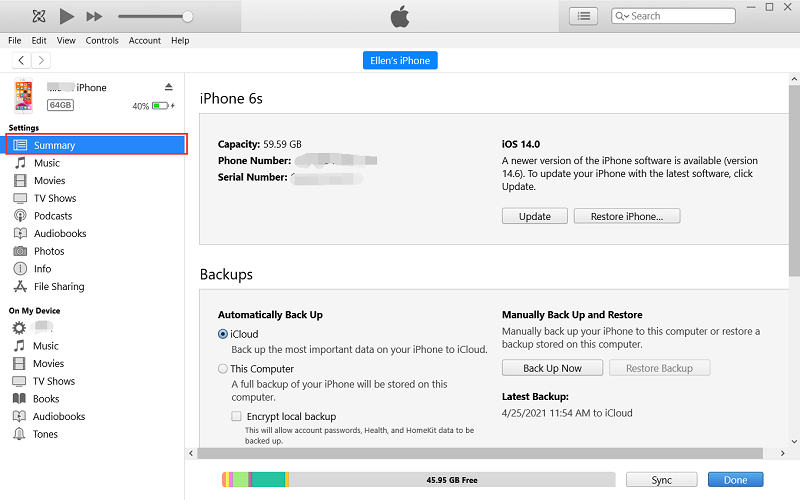
النسخ الاحتياطي الخاص بك آمن مع iTunes الآن ويمكنك القيام بنفس العملية عندما تقوم بإضافة البيانات أو تعديلها على جهاز iPhone الخاص بك. إنها طريقة سهلة ل قم بعمل نسخة احتياطية من iPhone بدون iCloud.
مع iOS 7 والإصدارات الأحدث ، يمكنك الآن استخدام iTunes والمزامنة مع جهاز الكمبيوتر الخاص بك عبر Wi-Fi. إذا كان كلا الجهازين (iPhone والكمبيوتر) على نفس الشبكة اللاسلكية ، فسيقوم iTunes بمزامنة بياناتك تلقائيًا.
اتبع هذه الخطوات لتمكين هذه الميزة:
ملاحظة: يجب تشغيل الكمبيوتر لتمكين المزامنة اللاسلكية لبياناتك مع iTunes. تبدأ المزامنة عندما تقوم بتوصيل جهاز iPhone الخاص بك بشاحن. ومع ذلك ، فإن المزامنة انتهت طريقة كابل USB أسرع من المزامنة عبر شبكة Wi-Fi.
التخزين القائم على السحابة مثل iCloud يعتمد على الإنترنت ومكلف. عادةً ما يقدمون حسابًا أوليًا مجانيًا ولكن عليك الترقية لتحقيق أقصى استفادة منه ولتوفير المزيد.
لكن الشيء الجيد في خيار النسخ الاحتياطي هذا هو أنه يمكنك الوصول إليها في أي مكان. مثل iCloud الخاص بك ، يمكنك مزامنة بياناتك ومشاركتها عبر أي أجهزة iDevices. إليك كيفية القيام بذلك قم بعمل نسخة احتياطية لجهاز iPhone الخاص بك مع iCloud:
هذا كل شيء! سيقوم iCloud تلقائيًا بعمل نسخة من بياناتك عندما يكون جهاز iPhone متصلاً بالطاقة أو مقفلاً ومتصلاً بشبكة Wi-Fi.
يمنحك iCloud مساحة تخزين مجانية تبلغ 5 غيغابايت لكل Apple ID. هذه المساحة الفارغة المخصصة يتم تناولها بسهولة عن طريق الصور ومقاطع الفيديو ، فهؤلاء هم الجناة لملء هاتفك بسرعة كبيرة.
لمواصلة استخدام iCloud كمصدر للنسخ الاحتياطي والمزامنة ، يمكنك الترقية إلى خطة أكبر أو يمكنك القيام بما يلي لتحرير بعض المساحة:
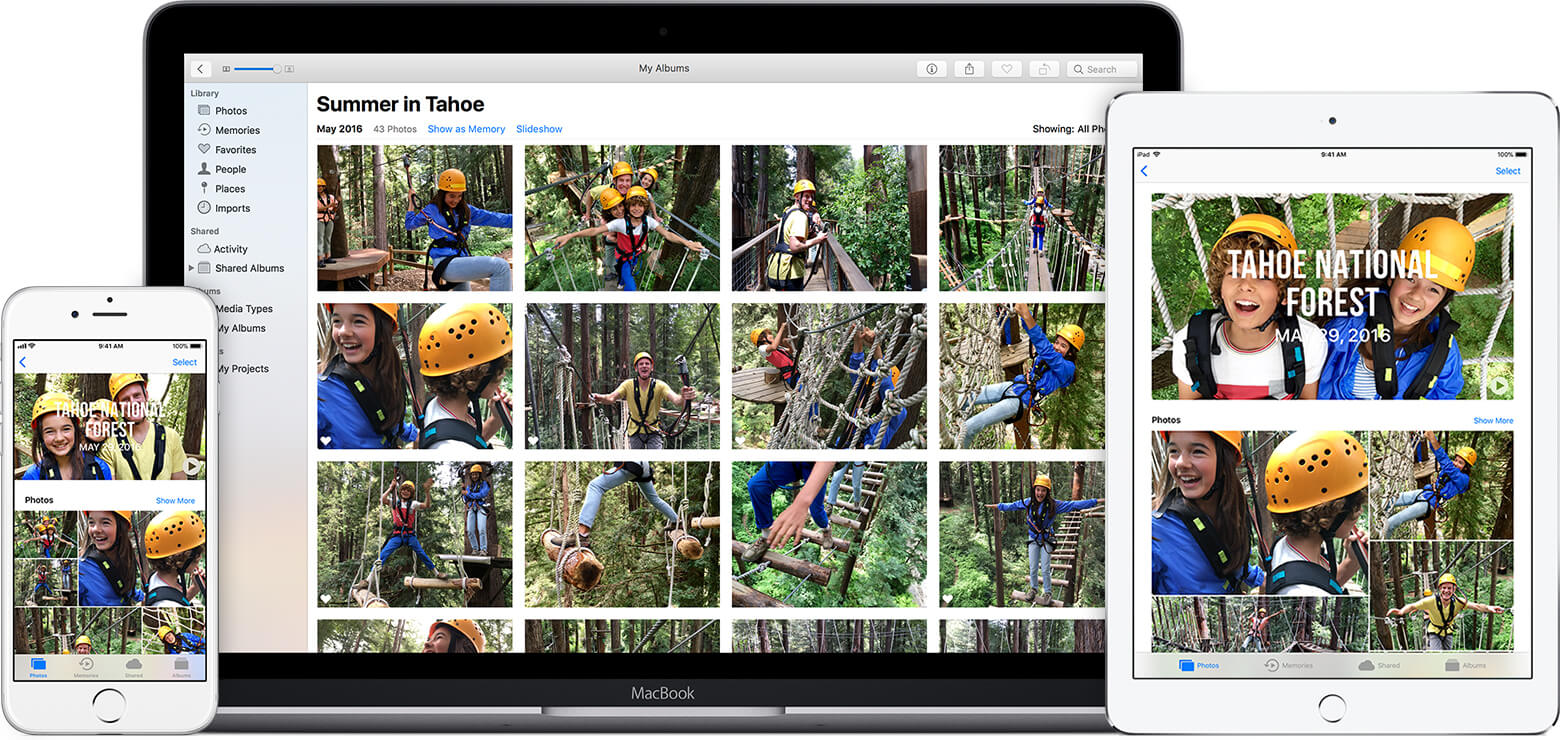
يبدو iCloud وكأنه نسخة احتياطية من كل شيء أو لا شيء. لكن الجانب الجيد هو أنك تحصل على الأمان الأمثل عندما يتعلق الأمر بحماية بياناتك. من السهل أيضًا استعادة ملف اي فون مع iCloud احتياطية في حال أجريت مؤخرًا إعادة تعيين على iPhone.
إذا كنت تبحث عن بديل أفضل عندما يتعلق الأمر النسخ الاحتياطي لجهاز iPhone الخاص بك دون iCloud، ثم مجموعة أدوات FoneDog iOS إنه لك. يمنحك حرية تخصيص نسختك الاحتياطية. لأننا نعترف بذلك ، لسنا بحاجة إلى البيانات الكاملة على الجهاز ، في الواقع ، نحتاج فقط إلى القليل من البيانات المهمة.
مجموعة أدوات FoneDog iOS يقدم نسخة احتياطية كاملة من رسائلك وجهات الاتصال والصور ومقاطع الفيديو والموسيقى وغيرها الكثير. أو يمكنك أيضًا الاستفادة من نقرة واحدة لإجراء نسخ احتياطي لجهاز iOS بأكمله على جهاز الكمبيوتر الخاص بك.
استعادة النسخة الاحتياطية سهلة مثل النسخ الاحتياطي أيضًا ، فهي توفر لك خيارات لاستخدام نقرة واحدة استعادة أو لاستعادة ملفات معينة بشكل انتقائي فقط. مهتم بالفعل؟ فيما يلي خطوات كيفية الاستخدام مجموعة أدوات FoneDog iOS.


سوف تتلقى إشعارًا بأن ملف النسخ الاحتياطي فون قد اكتمل. يشبه خيار الاستعادة هذه الخطوات أيضًا.
يعد الاحتفاظ بنسخة احتياطية أمرًا ضروريًا كما هو الحال في معظم الأنظمة الأساسية ، وجهاز iPhone والكمبيوتر الخاص بك ، وحتى كل شيء في حياتك اليومية. تساعدك النسخ الاحتياطية في إنشاء منعطف في حالة ظهور شيء ما وفوضى. لحسن الحظ ، توفر Apple خيارين رئيسيين للنسخ الاحتياطي ، وهما iTunes و iCloud.
كل خيار ممتاز للاستخدام ولكنه يعتمد على كيفية استخدامه. يكون النسخ الاحتياطي والمزامنة لـ iTunes مجانيًا على الإطلاق بينما قد يكون iCloud مكلفًا ولكنه مؤمن. ومع ذلك ، إذا كنت تفضل بديل iCloud ، مجموعة أدوات FoneDog iOS هو الطريق قم بعمل نسخة احتياطية من iPhone بدون iCloud. هل جربت هذا البرنامج؟ اسمحوا لنا أن نعرف في التعليقات.
الناس اقرأ أيضا[دليل 2021] كيفية عمل نسخة احتياطية من Mac على iCloudكيفية عمل نسخة احتياطية من iPhone 7: ثلاث طرق لمساعدتك على البدء
اترك تعليقا
تعليق
< النسخ الاحتياطي للبيانات واستعادةiOS
.النسخ الاحتياطي للبيانات إلى جهاز الكمبيوتر الخاص بك بشكل انتقائي استعادة بيانات دائرة الرقابة الداخلية من النسخ الاحتياطي
تحميل مجانا تحميل مجانامقالات ساخنة
/
مثير للانتباهممل
/
بسيطصعبة
:شكرا لك! إليك اختياراتك
Excellent
:تقييم 4.8 / 5 (مرتكز على 65 التقييمات)